ps怎么使图片边缘虚化
来源:网络收集 点击: 时间:2024-04-26【导读】:
我们在用PS软件作图的时候,经常会需要让图片的边缘虚化的效果,这样能更好的融合,那么ps怎么使图片边缘虚化呢?工具/原料more电脑 系统:Win7PS软件 版本:PSCC方法/步骤1/7分步阅读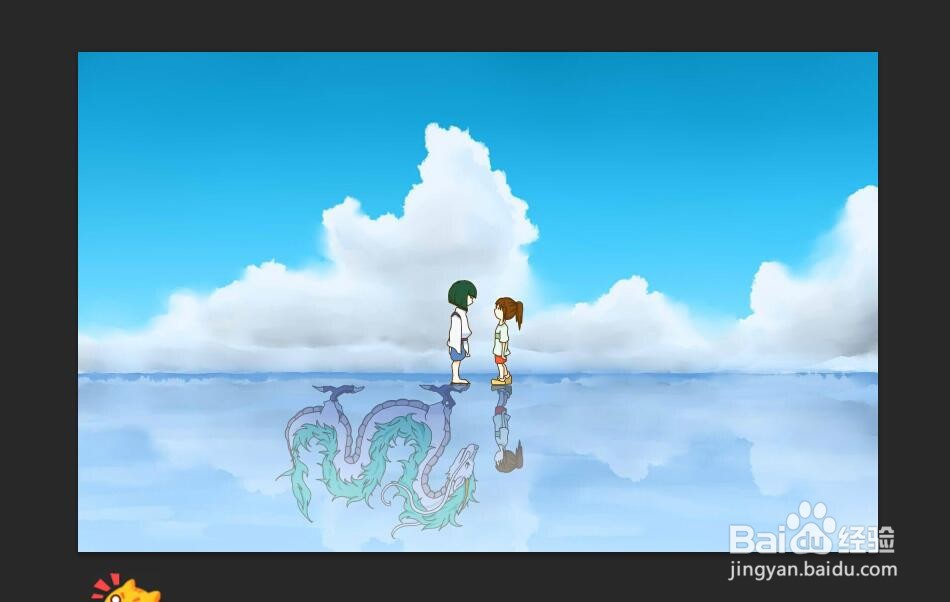 2/7
2/7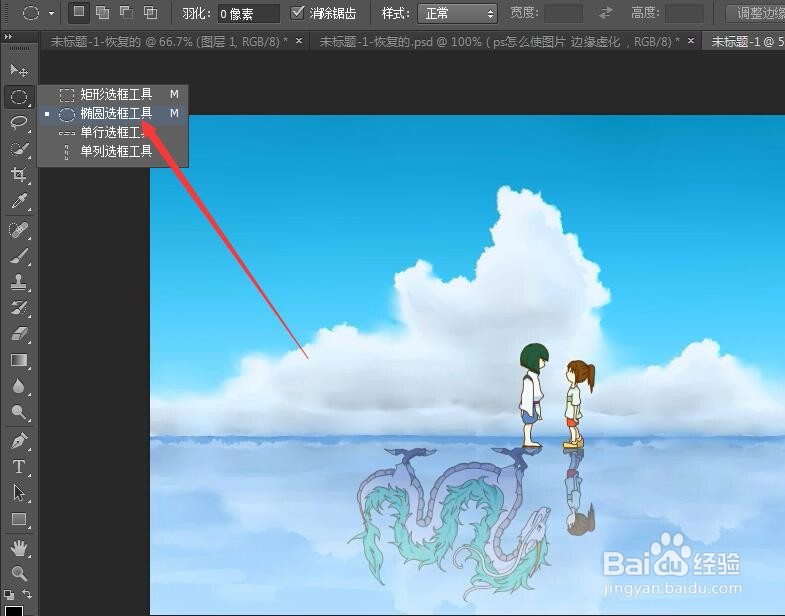 3/7
3/7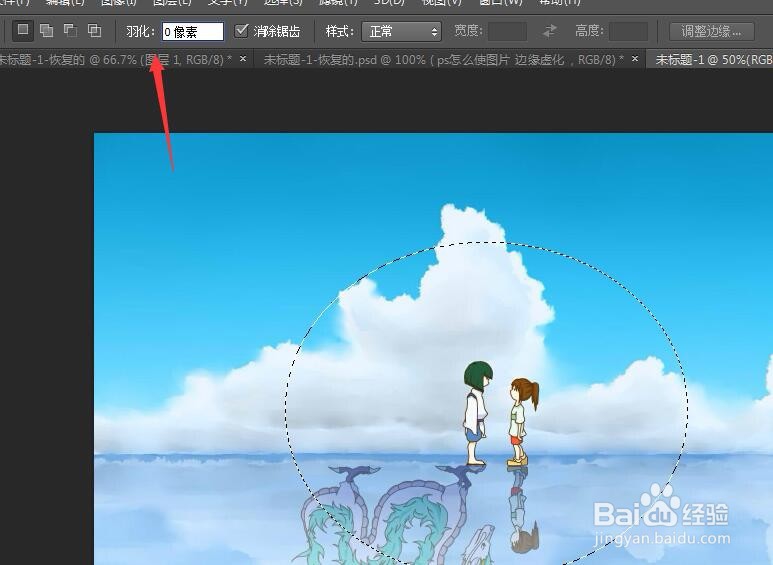 4/7
4/7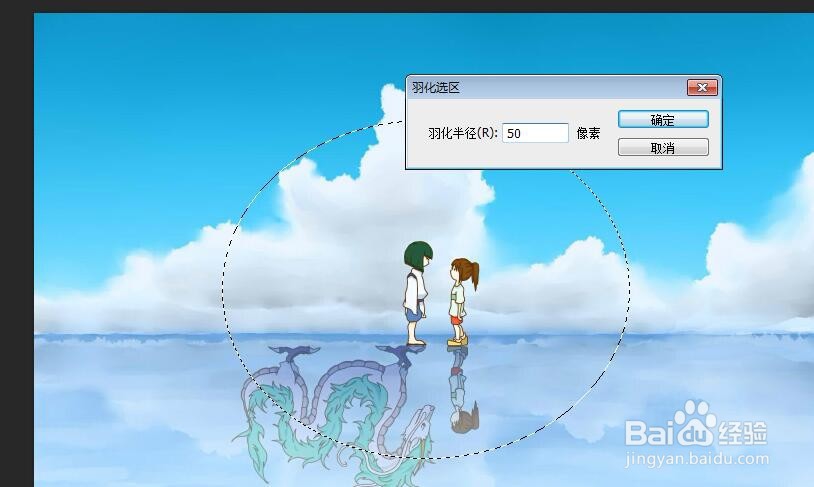 5/7
5/7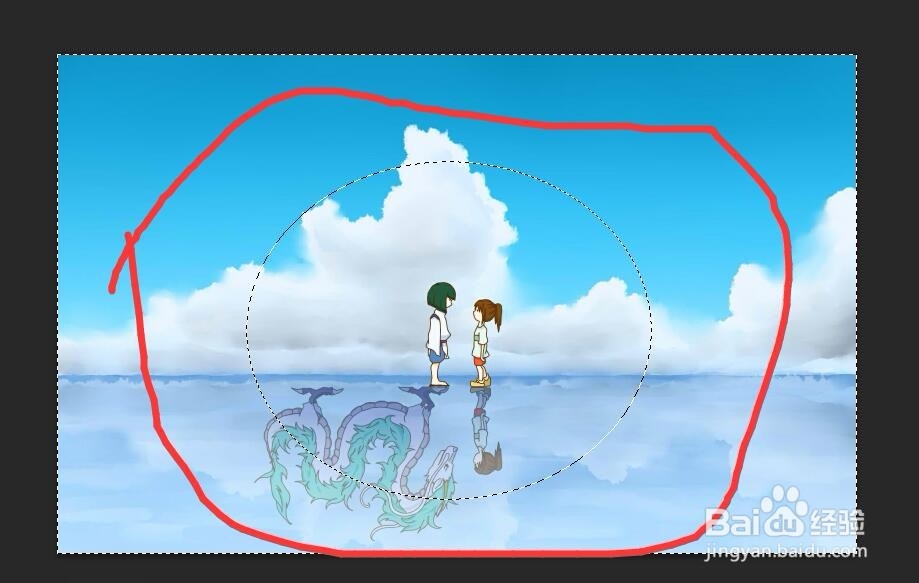 6/7
6/7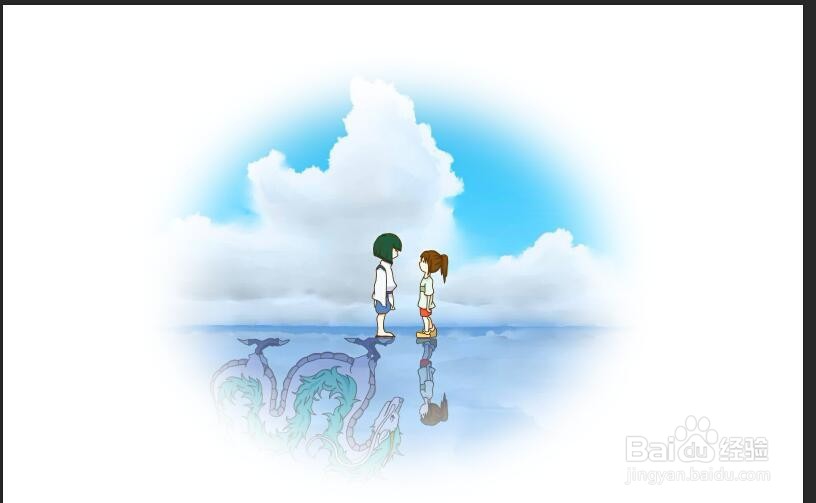 7/7
7/7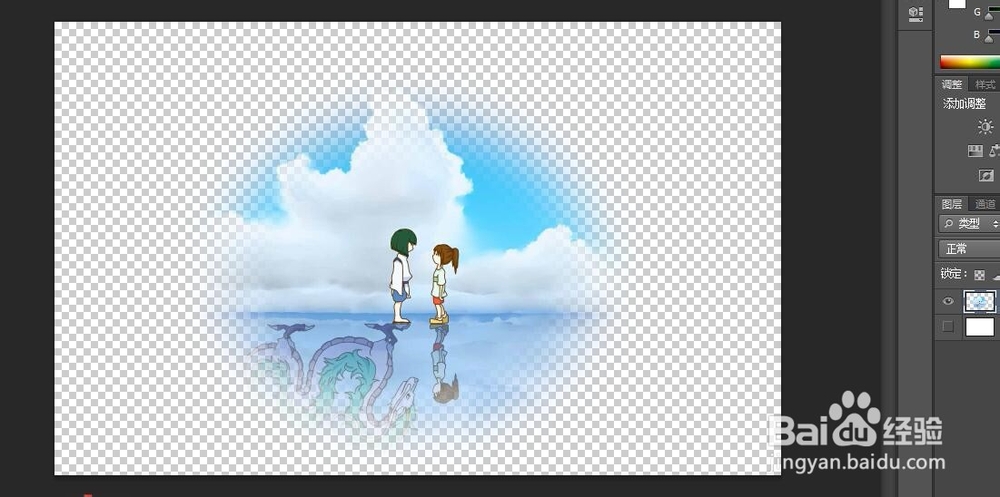 注意事项
注意事项
首先启动PS软件,我们需要一张图片。
打开百度图片,搜索一张图,另存为桌面,并且在PS软件中打开
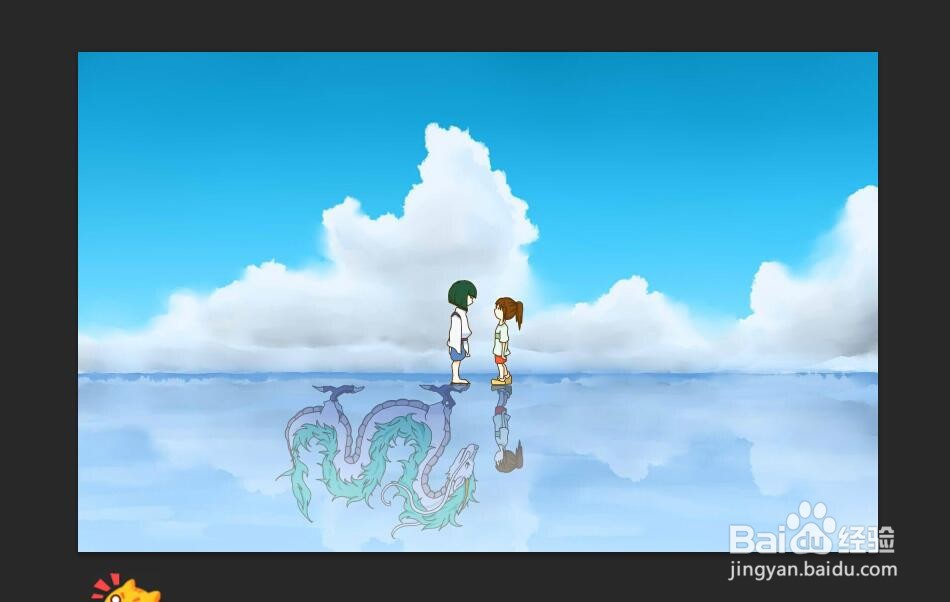 2/7
2/7使用选框工具,选区图片的一部分。我使用的是椭圆选框。
点击矩形选框工具不要松手,会弹出一个工具组,选择椭圆选框
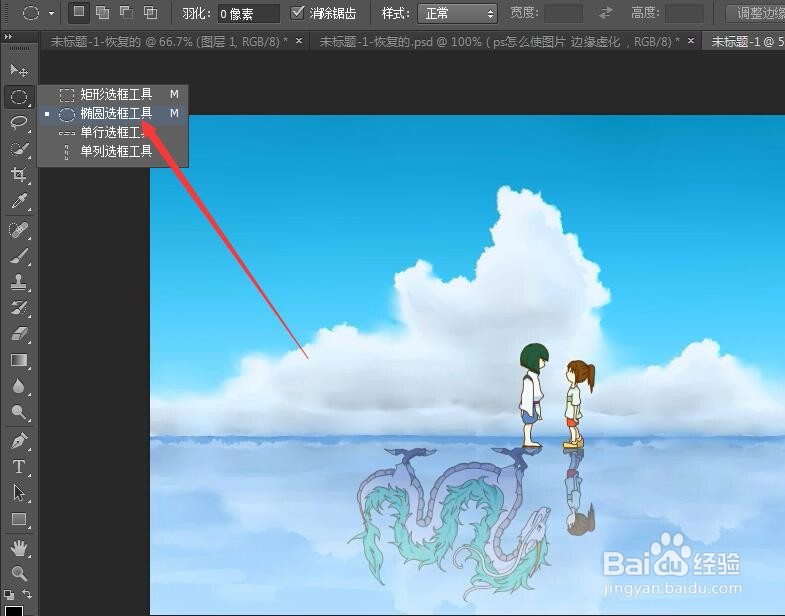 3/7
3/7在图片中适合的位置,用椭圆选区框选,然后点击右键,选择羽化。
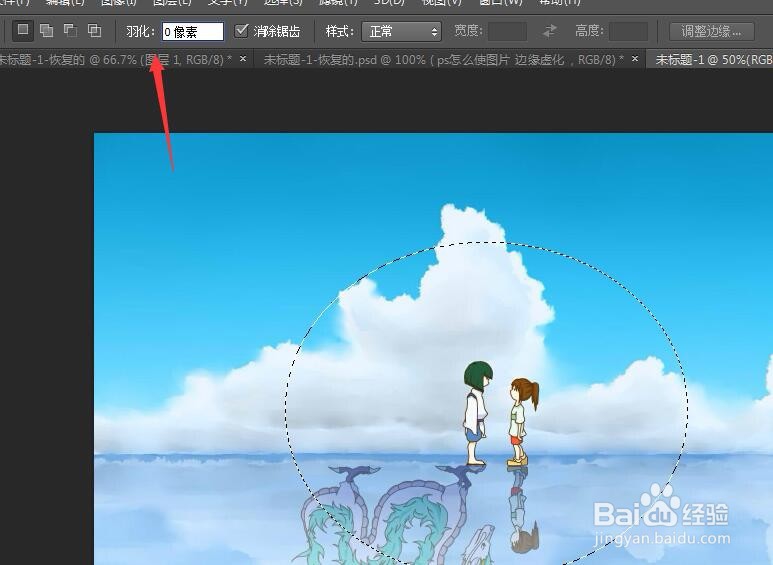 4/7
4/7羽化范围根据自己的要求而定,羽化值越大,则虚化边缘的效果越明显,数值越小,边缘越生硬。我选择50
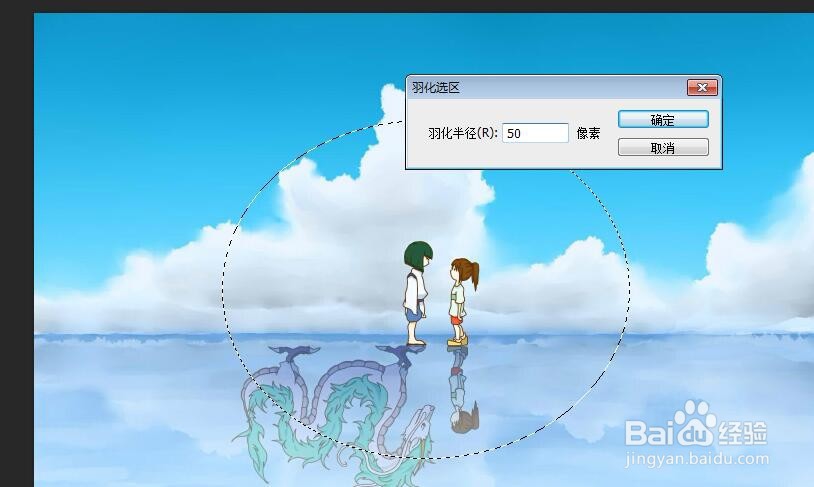 5/7
5/7点击鼠标右键,选择反向。
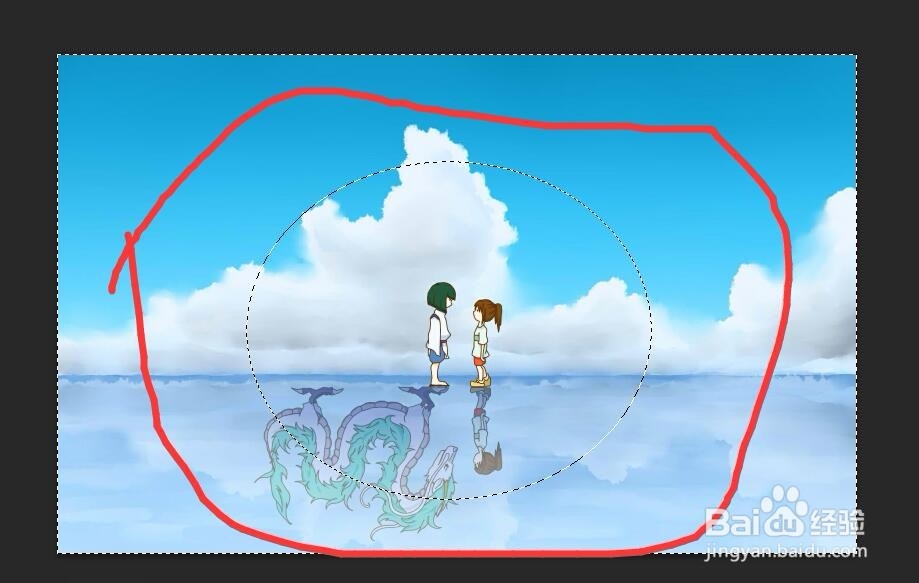 6/7
6/7然后按住DEL键将四周多余的部分删除掉。这样就留下了中间的部分,四周围呈现出虚化的效果了
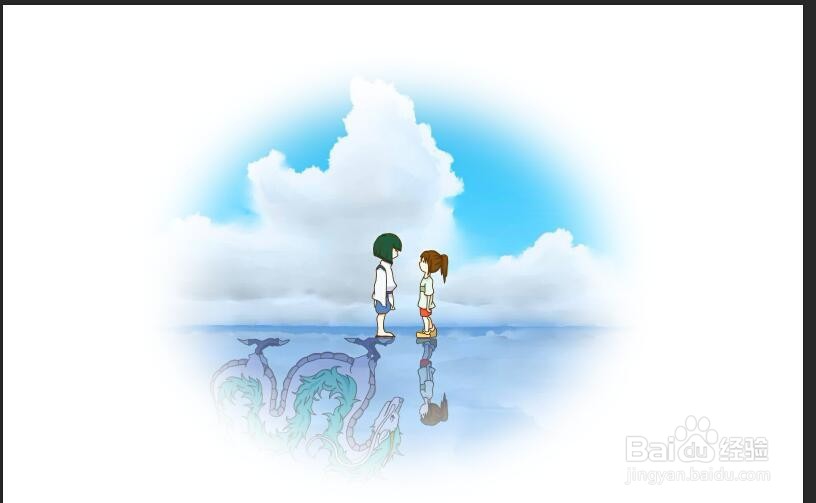 7/7
7/7总结;1.首先应该建立一个选区,可以通过任何方式建立
2.将羽化值设置大一点,这样周围会更加虚化
3.将选区反向选择,进行删除,就可得到
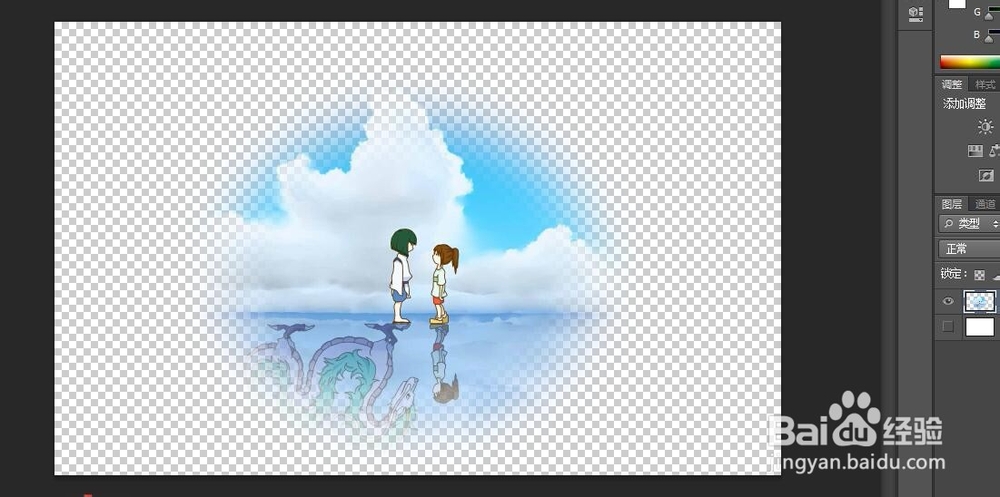 注意事项
注意事项建立选区方式很多,选框工具,多边形选框,魔棒,色彩范围等
一定要进行羽化,羽化效果根据需要调节
PS边缘虚化羽化效果电脑软件版权声明:
1、本文系转载,版权归原作者所有,旨在传递信息,不代表看本站的观点和立场。
2、本站仅提供信息发布平台,不承担相关法律责任。
3、若侵犯您的版权或隐私,请联系本站管理员删除。
4、文章链接:http://www.1haoku.cn/art_596898.html
上一篇:联想浏览器怎么开启鼠标手势
下一篇:简笔画-可爱卡通牛奶简笔画
 订阅
订阅